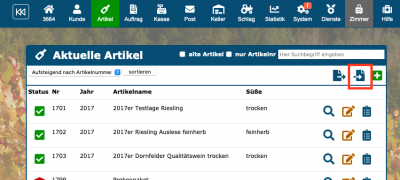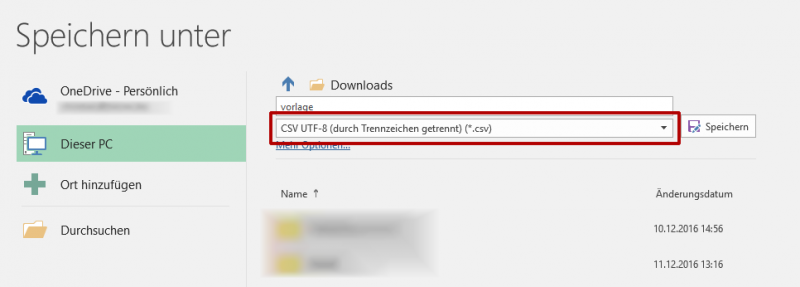Weinimport: Unterschied zwischen den Versionen
Zur Navigation springen
Zur Suche springen
Keine Bearbeitungszusammenfassung |
Keine Bearbeitungszusammenfassung |
||
| Zeile 1: | Zeile 1: | ||
[[Datei:Artikelimport.png|400px|thumb|right|Der Artikelimport in der Übersicht]] | |||
Mit dem Import-Tool können Sie schnell Ihre Artikel und Ihre Bestände importieren. Gehen Sie dafür, wie im Bild gezeigt unter Artikel - Artikel Liste und klicken Sie oben rechts auf das Import-Symbol (Artikeldaten importieren). Laden Sie sich anschließend die CSV-Vorlage herunter und gleichen Sie Ihre EXCEL-Tabelle mit dieser ab. Laden Sie nach diesem Abgleich und Überarbeitung Ihre Datei hoch. | Mit dem Import-Tool können Sie schnell Ihre Artikel und Ihre Bestände importieren. Gehen Sie dafür, wie im Bild gezeigt unter Artikel - Artikel Liste und klicken Sie oben rechts auf das Import-Symbol (Artikeldaten importieren). Laden Sie sich anschließend die CSV-Vorlage herunter und gleichen Sie Ihre EXCEL-Tabelle mit dieser ab. Laden Sie nach diesem Abgleich und Überarbeitung Ihre Datei hoch. | ||
== Musterliste == | == Musterliste == | ||
Version vom 21. September 2022, 15:15 Uhr
Mit dem Import-Tool können Sie schnell Ihre Artikel und Ihre Bestände importieren. Gehen Sie dafür, wie im Bild gezeigt unter Artikel - Artikel Liste und klicken Sie oben rechts auf das Import-Symbol (Artikeldaten importieren). Laden Sie sich anschließend die CSV-Vorlage herunter und gleichen Sie Ihre EXCEL-Tabelle mit dieser ab. Laden Sie nach diesem Abgleich und Überarbeitung Ihre Datei hoch.
Musterliste
Nutzen Sie Weinbau-online nur für den persönlichen Webshop oder den Verkauf über Winestro.com? Dann laden Sie sich diese Musterliste herunter: https://nephele-s4.de/tools/vorlage.csv Laden Sie die Vorlage herunter und beachten Sie beim Abspeichern in Excel folgende Einstellung: